PyQt5基础学习-QCalendarWidget(日历控件) 1.QCalendarWidget().setMinimumData(设置最小范围) 2. QCalendarWidget().setMaximumData(设置最大范围) 3.QCalendarWidget().setGridVisible(设置网格) 4.QCalendarWidget().selectdDate(获得所选日期)
设置日期的最小和最大范围,同时设置点击事件, 将点击的日期显示在label控件上
""" 日历控件 QCalendarWidget """ import sys, math from PyQt5.QtWidgets import * from PyQt5.QtGui import * from PyQt5.QtCore import * class MyCalendar(QWidget): def __init__(self): super(MyCalendar, self).__init__() self.initUI() def initUI(self): self.cal = QCalendarWidget(self) self.cal.setMinimumDate(QDate(1988, 1, 1)) self.cal.setMaximumDate(QDate(2088, 1, 1)) #设置网格 self.cal.setGridVisible(True) self.cal.move(20, 20) self.cal.clicked.connect(self.showDate) self.label = QLabel(self) date = self.cal.selectedDate() self.label.setText(date.toString("yyyy-MM-dd dddd")) self.label.move(20, 320) self.resize(400, 350) self.setWindowTitle("日历演示") def showDate(self, date): #方法1 通过自动输入的日期做显示 self.label.setText((date.toString("yyyy-MM-dd dddd"))) #方法2 根据点击所选择的内容做显示 self.label.setText((self.cal.selectedDate().toString("yyyy-MM-dd dddd"))) if __name__ == "__main__": app = QApplication(sys.argv) main = MyCalendar() main.show() sys.exit(app.exec_())
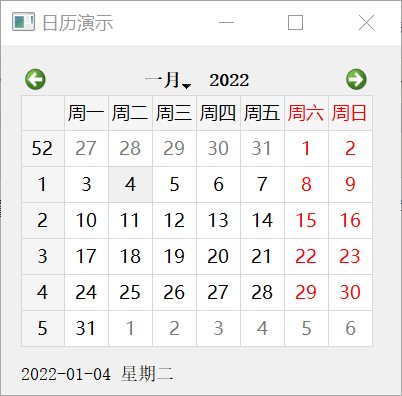
每天更新pyQt5内容
分类:
PyQt5
« 上一篇: PyQt5基础学习-QApplication.clipboard(剪切板) 1.clipboard.setText(设置剪切板的文字) 2.clipboard.text(获得剪切板文字) 3.clipboard.setPixmap(设置剪切板图片) 4.clipboard.pixmap(获取剪切板图片) 5.clipboard.setMimeData(设置html文本)
» 下一篇: PyQt5基础学习-QDateTimeEdit(时间编辑器) 1.QDateTime().currentDateTime(获得当前的时间) 2.QDate.currentData(获得当前时间) 3.QTime.currentTime(获得当前时间)
» 下一篇: PyQt5基础学习-QDateTimeEdit(时间编辑器) 1.QDateTime().currentDateTime(获得当前的时间) 2.QDate.currentData(获得当前时间) 3.QTime.currentTime(获得当前时间)





【推荐】国内首个AI IDE,深度理解中文开发场景,立即下载体验Trae
【推荐】编程新体验,更懂你的AI,立即体验豆包MarsCode编程助手
【推荐】抖音旗下AI助手豆包,你的智能百科全书,全免费不限次数
【推荐】轻量又高性能的 SSH 工具 IShell:AI 加持,快人一步
· 无需6万激活码!GitHub神秘组织3小时极速复刻Manus,手把手教你使用OpenManus搭建本
· C#/.NET/.NET Core优秀项目和框架2025年2月简报
· Manus爆火,是硬核还是营销?
· 终于写完轮子一部分:tcp代理 了,记录一下
· 【杭电多校比赛记录】2025“钉耙编程”中国大学生算法设计春季联赛(1)